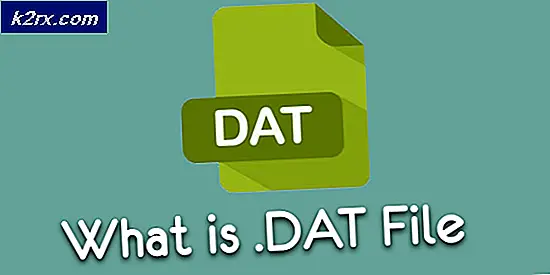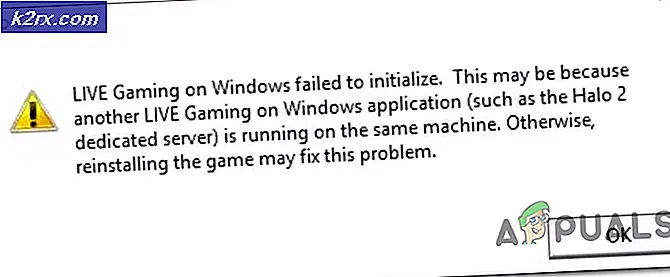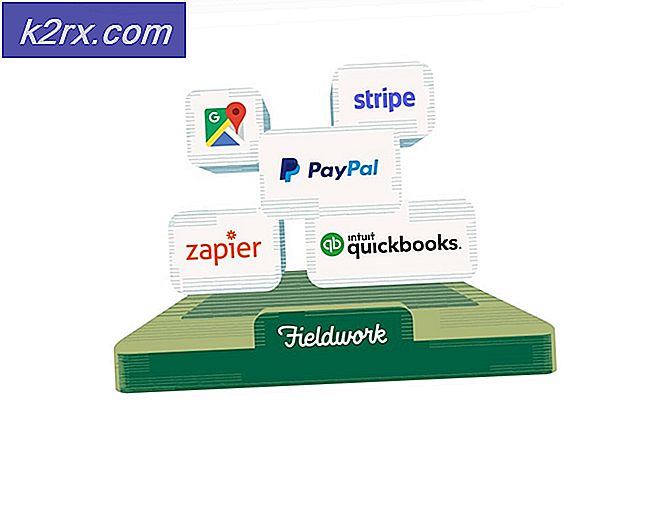Fix: Kunne ikke laste ned Bootstrapper Files Synapse X
Du kan mislykkes i å laste ned Bootstrapper-filer i Synapse X på grunn av blokkering av antivirus- / brannmurapplikasjonene eller Internett-leverandøren din. Videre kan du også få feilen under diskusjon hvis Synapse X ikke lanseres med administrative rettigheter.
Den berørte brukeren støter på feilen når han prøver å starte / installere Synapse-applikasjonen. Noen brukere opplevde feilen like etter nedlastingen, mens andre brukere opplevde den etter å ha brukt den i lang tid.
Før du fortsetter feilsøkingsprosessen, må du sørge for at Synapse-nettstedet er i gang. Videre utføre en enkel omstart på systemet ditt for å sjekke om problemet er løst (en løsning rapportert av mange brukere for å jobbe).
Løsning 1: Start Synapse X med administratorrettigheter
I den siste versjonen av Windows har Microsoft styrket sikkerhets- og personvernfunksjonene til operativsystemet. En av slike funksjoner er å bruke UAC for å begrense tilgangen til viktige systemressurser. Du kan støte på feilen som diskuteres hvis Synapse X ikke har rett til å få tilgang til beskyttede systemressurser. I denne sammenheng kan lansering av Synapse X med administrative rettigheter løse problemet.
- Høyreklikk på snarveisikon av Synapse X og klikk deretter på Kjør som administrator.
- Sjekk nå om Synapse X fungerer bra.
Løsning 2: Bruk en VPN-klient eller prøv et annet nettverk
Internett-leverandører pålegger forskjellige typer teknikker og metoder for å kontrollere trafikk og beskytte brukerne. Du kan støte på feilen ved hånden hvis en viktig fil / tjeneste / ressurs er blokkert av Internett-leverandøren din. I denne sammenheng kan bruk av VPN løse problemet. Du kan velge å bruke et annet nettverk eller et hotspot på mobilen din.
- nedlasting og installere en VPN-klient du ønsker.
- Nå lansering og koble til ønsket sted. Du kan velge å bruke et annet nettverk eller et hotspot på mobilen din (men hold øye med størrelsen på nedlastingen).
- Deretter Sjekk hvis Synapse X er klar over feilen.
Løsning 3: Slå av avansert sikkerhet (kun Xfinity)
xFi Advanced Security fra Xfinity legger til et ekstra beskyttelseslag (i sanntid) for enhetene dine ved å blokkere ondsinnede nettsteder og cybertrusler. Du kan støte på feilen som diskuteres hvis xFi Advanced Security blokkerer tilgangen til Synapse-nettstedet. I dette scenariet kan deaktivering av xFi Advanced Security løse problemet.
- Start de xFi-app / nettsted og naviger til Mer.
- Velg nå Mine tjenester og så Deaktiver xFi Advanced Security.
- Deretter lansering Synapse X for å sjekke om den fungerer bra nå.
Løsning 4: Tillat Synapse X gjennom antivirusprogrammer (Windows Defender) og brannmurapplikasjoner
Antivirus- og brannmurapplikasjoner spiller en viktig rolle i sikkerheten til systemet og dataene dine. Du kan støte på feilen ved hånden hvis antivirus- / brannmurapplikasjonen blokkerer viktig fil / tjeneste / prosess for Synapse X. I denne sammenheng kan midlertidig deaktivering av antivirusprogrammet og slå av brannmuren løse problemet. Du kan også velge å legge til unntak for filer / tjenester / prosesser relatert til Synapse X i Antivirus / Firewall-innstillingene.
Advarsel: Fortsett på egen risiko da deaktivering (eller tilføyelse av unntak til) antivirus- / brannmurapplikasjonene dine kan utsette systemet ditt for trusler som virus, trojanere osv.
- Deaktiver antivirusprogrammet ditt midlertidig.
- Slå av brannmuren din midlertidig.
- Holde et øye med Windows-forsvarer, hvis den tar rollen som antivirus / brannmur, så deaktiver den også (i det minste deaktiver sanntidsbeskyttelse av Windows Defender).
Hvis du vil legge til et unntak for Synapse X i antivirus- / brannmurinnstillinger, legg deretter til et unntak for hele mappen til Synapse X. For illustrasjon vil vi diskutere prosessen for Windows Defender.
- På Oppgavelinje på systemet ditt, klikk på Windows-søk boks og type Virus- og trusselbeskyttelse. Klikk deretter på resultatlisten Virus- og trusselbeskyttelse.
- Nå, rull ned til slutten, og klikk deretter på Administrer innstillinger (under Innstillinger for beskyttelse av virus og trusler).
- Bla deretter ned til slutten, og klikk deretter på Legg til eller fjern unntak (under Unntak).
- Klikk nå på Legg til en ekskludering og klikk deretter på i menyen som vises Mappe.
- Nå navigere til Synapse X-mappen og klikk på Velg mappe.
- Deretter lansering Synapse X for å sjekke om det er klart av feilen.
Hvis du fortsatt har problemer, nedlastning og installer på nytt (med administrative rettigheter) Synapse X mens du beholder din antivirus / brannmur deaktivert (ikke glem å legge til et unntak for den komplette mappen til Synapse X i antivirus- / brannmurapplikasjonene, spesielt Windows Defender).
Det vil være en god ide å rense oppstart av systemet før du laster ned og installerer applikasjonen på nytt, eller lukker alle unødvendige prosesser gjennom Oppgavebehandling. Hvis mulig, prøv å bruk antivirus som The Web Root som er kompatibel med Synapse X. Også når du trekker ut Synapse-arkiv, prøv å bruke Filutforsker (ikke WinRAR eller 7-Zip, etc.).